
在下一篇文章中,我们将研究fd。 这是一种快速,简单且易于使用的工具,旨在 使搜索更容易, 与find命令相比。 它不能完全替代find命令,而仅是为了提供一种易于使用的替代方法,其工作速度更快一些。
今天,大多数Gnu / Linux用户都熟悉find搜索命令以及在许多有用的情况下。 在以下几行中,我们将看一下 安装和可能的用途fd 能够 搜索我们的文件.
一般特征fd
一些最显着的功能是:
- 一 易于使用的语法。 你只需要写 fd *模式*.
- 提供一个 多彩的插座,类似于ls命令。
- 我们将有一个 快速回答.
- 启用 智能搜索,默认情况下为大写和小写。
- 不搜索隐藏的文件和目录 默认情况下
这些只是其某些功能。 所有这些都可以从 项目的GitHub存储库.
在Ubuntu上安装fd
要在基于Ubuntu和Debian的发行版上安装此搜索应用程序,我们将必须 下载最新版本 从启动页面。 我们还可以使用终端(Ctrl + Alt + T) 使用wget下载.deb软件包。 为此,我们写:
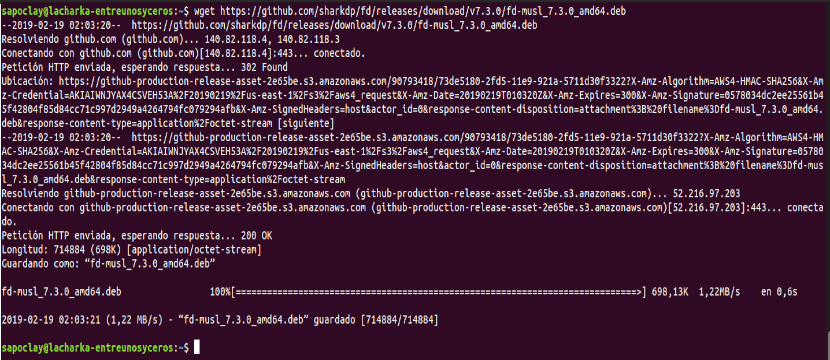
wget https://github.com/sharkdp/fd/releases/download/v7.3.0/fd-musl_7.3.0_amd64.deb
下载完成后,我们可以 安装软件包 在同一终端上输入:

sudo dpkg -i fd-musl_7.3.0_amd64.deb
在Ubuntu中使用fd
与...相似 查找命令,此命令还有许多可能的用例。 在深入之前,建议先进行回顾 可用选项。 为此,我们可以通过输入终端(Ctrl + Alt + T)来查询其帮助:
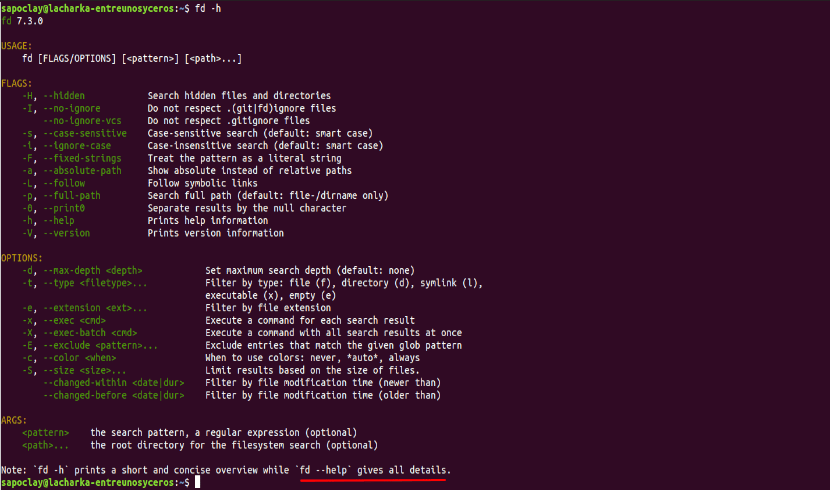
fd -h
使用fd的示例
对于以下示例,我将使用一个名为的项目的安装 养蜂场 位于 / opt / lampp / htdocs / 执行搜索。
首先,我们可以 运行不带任何参数的命令,我们将看到的输出将是 类似于命令 LS-R:
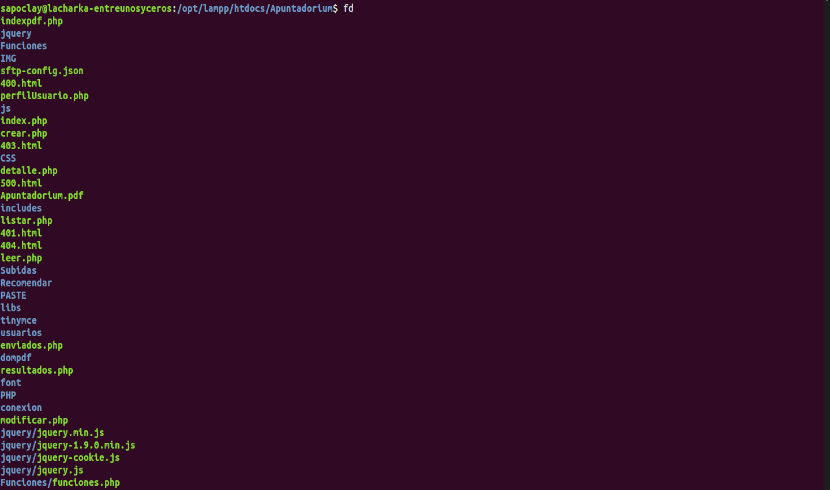
fd
我们将能够 仅查看前10个结果,通过键入以下命令以查看命令的较短输出:

fd | head
按扩展名搜索
如果我们有兴趣查找所有文件 JPG,我们可以使用 选项“ -e”按扩展名过滤:
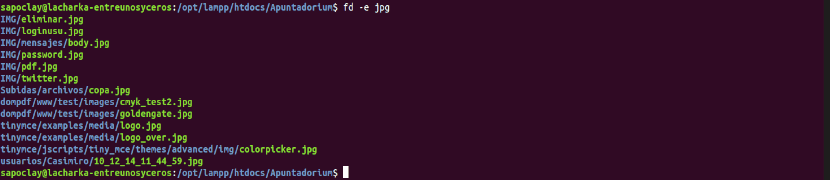
fd -e jpg
使用模式搜索
La 选项'-e' 也可以使用 结合图案 如下所示:

fd -e php index
此命令将搜索带有扩展名的文件 PHP 以他们的名字命名的字符串“指数“。
从搜索中排除目录
如果我们想要 排除一些结果,我们将能够使用 选项“ -E” 如下:

fd -e php index -E PASTE
该命令将搜索所有带有扩展名的文件 PHP,包含字符串“指数“并且将从目录中排除结果”PASTE“。
在目录中搜索
如果要在特定目录中搜索,则只需要 将其表示为参数:
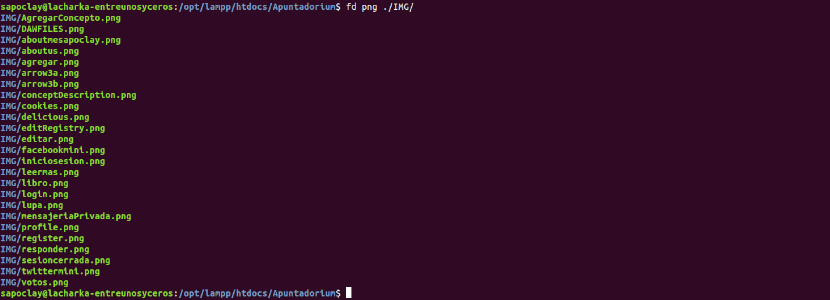
fd png ./IMG/
使用前面的命令,我们将在IMG目录中查找png文件。
对获得的结果执行命令
与发现一样,我们将能够使用 -x或–exec参数启动并行命令执行 搜索结果。 在下面的示例中,我们将使用chmod更改找到的图像文件的权限。
fd -e jpg -x chmod 644 {}
上面的命令将找到所有带有jpg扩展名的文件,并对它们运行chmod 644。
这些行只是对fd命令的简要回顾。 一些用户可能会发现此命令比find更易于使用和更快。 如本文开头所述, 此命令并非旨在完全替代find。 它仅旨在提供简单的使用,更容易的搜索和更好的性能。 该命令不会占用太多空间,易于安装,并且在必须处理一定数量的文件时,它是一个很好的工具。
要获取有关此命令的更多详细信息,需要此命令的用户将能够找到 更多信息 GitHub上的存储库 项目的. 源.
作为开源文章的作者,如果您引用内容的来源,那就太好了。 https://www.tecmint.com/fd-alternative-to-find-command/
你是对的。 引用的遗骸。